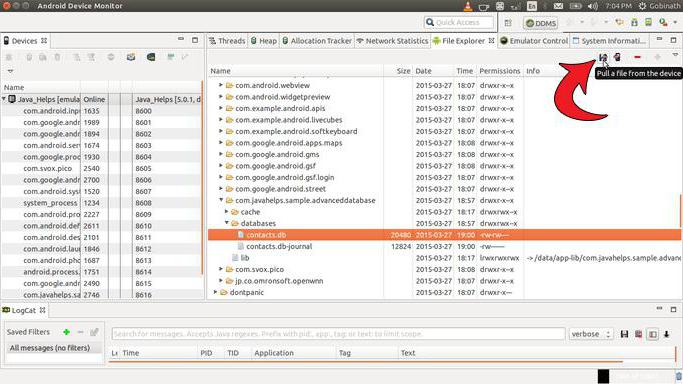Πώς μπορώ να συγχρονίσω επαφές με το Google στο Android μέσω υπολογιστή;
Smartphones στο λειτουργικό σύστημα "Android" έτσιαγαπημένοι από τους χρήστες λόγω της προσιτής τιμής τους, ενός μεγάλου αριθμού δωρεάν εφαρμογών και μιας πολύ πλούσιας λειτουργικότητας, η οποία, παρεμπιπτόντως, μπορεί να αυξηθεί. Αλλά δεν θα είναι απαραίτητο σε αυτή την περίπτωση: η λειτουργία όπως ο συγχρονισμός επαφών με το Google στο Android είναι διαθέσιμη στο χρήστη χωρίς αναβαθμίσεις στο smartphone.
Γιατί είναι απαραίτητο αυτό;

Συγχρονίστε τις επαφές από το τηλέφωνό σας μεΟ λογαριασμός Google δημιουργήθηκε ειδικά για να προστατεύσει τους αριθμούς τηλεφώνου από απώλειες λόγω θραύσης ή απώλειας του εγγενου gadget. Φαίνεται ότι οι αριθμοί τηλεφώνου είναι εύκολο να ανακάμψουν. Ωστόσο, όπως δείχνει η πρακτική, πολλοί χρήστες σε περίπτωση συμβάντος με κινητή συσκευή είναι πιο πένθος για τους χαμένους αριθμούς τηλεφώνου. Αυτό οφείλεται στο γεγονός ότι το τηλέφωνο και η κάρτα SIM μπορεί να αγοραστεί οπουδήποτε, αλλά εδώ είναι μερικοί αριθμοί, όπως οι μακρινοί συγγενείς ή συνεργάτες για να μπορεί να είναι πολύ δύσκολη, αν όχι αδύνατη.
Σε μια τέτοια λυπηρή περίπτωση ήταν όσο το δυνατόν λιγότερο, οι προγραμματιστές του "Android" εισήγαγε ένα τέτοιο χρήσιμο χαρακτηριστικό.
Πώς συγχρονίζω επαφές με το Google στο Android;
Για να γίνει μια τέτοια απλή λειτουργία είναι δυνατή η εξήςτρόπο. Το πρώτο πράγμα που πρέπει να κάνετε είναι να δημιουργήσετε έναν λογαριασμό Google. Υποθέτουμε ότι το σημείο αυτό έχει ήδη ολοκληρωθεί, γιατί χωρίς αυτήν δεν μπορεί κανείς να βοηθήσει για συγχρονισμό, αλλά επίσης να πάτε στην Αγορά Play και ως εκ τούτου, ότι κάθε λήψη. Ωστόσο, εάν αποδεικνυόταν ότι κανένα τέτοιο λογαριασμό, φροντίστε να το δημιουργήσετε στο google.com.

Έτσι, υπάρχει ένας λογαριασμός. Τώρα μεταβείτε στις ρυθμίσεις του smartphone, αναζητούμε ένα στοιχείο όπως "Λογαριασμοί και συγχρονισμός" και πηγαίνετε σε αυτό. Εδώ μπορείτε να δείτε όλους τους λογαριασμούς όχι μόνο από το "Google", αλλά και από άλλες εφαρμογές, για παράδειγμα, Webmoney, λογαριασμούς "VKontakte", mail.ru και άλλα. Ωστόσο, δεν χρειαζόμαστε επιπλέον. Παρεμπιπτόντως, στην ενότητα όπου παρουσιάζονται όλοι οι λογαριασμοί, υπάρχει ολισθητήρας συγχρονισμού στην επάνω δεξιά γωνία. Έτσι, προτού συγχρονίσετε τις επαφές με το Google στο Android, πρέπει να κάνετε κλικ σε αυτό για να ξεκινήσετε την κοινή χρήση. Εάν είναι ήδη ενεργοποιημένη, μην την αγγίζετε. Επιστρέφουμε στο λογαριασμό μας. Πηγαίνουμε σε αυτό. Σημειώνουμε (εάν όχι) απέναντι από τις επαφές, σημειώνοντας ταυτόχρονα αυτό που θεωρούμε απαραίτητο.
Στα μισά της επιτυχίας
Μπορείτε να συνδέσετε το τηλέφωνο και τον υπολογιστή με συγχρονισμό,Τώρα πρέπει να σκεφτείτε πώς να συγχρονίσετε τις επαφές με το Google στο Android 4.4 και σε άλλες εκδόσεις του λειτουργικού συστήματος. Πηγαίνουμε στον τηλεφωνικό κατάλογο, ανοίξουμε τις επιλογές και πατάμε το πλήκτρο όπως "Δημιουργία αντιγράφων ασφαλείας", "Εξαγωγή σε".

Αφού κάνετε κλικ, θα εμφανιστεί η επιλογή του χώρου αποθήκευσης του αντιγράφου του τηλεφωνικού καταλόγου. Αποθηκεύουμε στην κάρτα μνήμης.
Πάλι, πατήστε "Επιλογές", αλλά τώρα η επιλογή θα πέσει στο κουμπί "Εισαγωγή". Στη λίστα των διαδρομών εισαγωγής, επιλέξτε "Κάρτα μνήμης" και στη συνέχεια κάντε κλικ στη διεύθυνση ηλεκτρονικού ταχυδρομείου του λογαριασμού.

Το αρχείο αντιγράφων ασφαλείας στην κάρτα μνήμης ξεκινά καιόταν βρεθεί, σημειώστε το με ένα πουλί και ξεκινήστε τη διαδικασία εισαγωγής. Περιμένετε λίγα λεπτά και όλοι οι αριθμοί τηλεφώνου θα αντιγραφούν στο λογαριασμό σας.
Μεταφέρετε τις επαφές σε ένα νέο smartphone
Για να μεταφέρετε τον τηλεφωνικό κατάλογο, πρέπει να το κάνετετι άλλο, πώς να συγχρονίζετε τις επαφές με το Google στο Android 4.2 και άλλες εκδόσεις. Κάνουμε τους ίδιους χειρισμούς όπως περιγράψαμε παραπάνω. Δηλαδή: μεταβείτε στις "Ρυθμίσεις", ανοίξτε την ενότητα "Λογαριασμοί και συγχρονισμός" και ξεκινήστε τη διαδικασία μεταφοράς δεδομένων. Μετά από αυτό, στον τηλεφωνικό κατάλογο θα εμφανιστούν ήδη οικείοι αριθμοί τηλεφώνου.
Πού μπορώ να δω αυτές τις επαφές στον υπολογιστή μου;
Πώς να συγχρονίσετε τις επαφές με το Google στοAndroid μέσω του υπολογιστή, κατάλαβα. Τώρα ας δούμε πού μπορούν να βρεθούν στον υπολογιστή. Γιατί αυτό; Καλά, πρώτα από το ενδιαφέρον. Δεύτερον, οι επαφές αυτές μπορούν να επεξεργαστούν: προσθέστε φωτογραφίες, χωρίστε τους αριθμούς τηλεφώνου σε ομάδες και πολλά άλλα. Τρίτον - είναι μια εξαιρετική ευκαιρία να γνωρίσετε το λογαριασμό "Google" και να μάθετε τα πλεονεκτήματα που έχει πάνω από άλλους λογαριασμούς από πελάτες ηλεκτρονικού ταχυδρομείου.
Στη γραμμή διευθύνσεων του προγράμματος περιήγησης, πληκτρολογήστε τη διεύθυνση αλληλογραφίας.google.com και συνδεθείτε. Στο επάνω αριστερό μέρος βρίσκουμε το κουμπί Gmail με βέλος, κάντε κλικ σε αυτό και μεταβείτε στις Επαφές. Όλοι οι αριθμοί τηλεφώνου που έχουν αντιγραφεί από την κινητή συσκευή εμφανίζονται στην οθόνη.

Τι μπορεί να γίνει εδώ; Ανοίγοντας μια επαφή, μπορείτε να την αλλάξετε κάνοντας κλικ σε ένα μολύβι. Εδώ μπορείτε να προσθέσετε:
- ηλεκτρονικό ταχυδρομείο.
- οργάνωση ·
- θέση ·
- ένα ψευδώνυμο.
- φωτογραφία?
- διεύθυνση ·
- γενέθλια, κλπ.
Αλλά η απλή επεξεργασία της επαφής δεν περιορίζεται σε. Έτσι, οι αριθμοί τηλεφώνου μπορούν να εισαχθούν σε κύκλους (οικογένεια, φίλοι, γνωστοί, κ.λπ.), να τεθούν σε ομάδες, να βρουν παρόμοια προφίλ και ούτω καθεξής.
Ένας άλλος τρόπος για τη μεταφορά αριθμών στην Google
Εάν υπάρχει κάποιο πρόβλημα, πώς μπορώ να συγχρονίσωεπαφές με το Google στο Android, αλλά δεν υπάρχει δυνατότητα συγχρονισμού με τον συνήθη τρόπο (για παράδειγμα, δεν υπάρχει Internet στο τηλέφωνο και στον υπολογιστή εκεί), μπορείτε να ενεργήσετε ως εξής.
Αρχικά, δημιουργούμε ένα αντίγραφο ασφαλείας του τηλεφωνικού καταλόγου. Δηλαδή, πηγαίνουμε στον τηλεφωνικό κατάλογο, κάντε κλικ στο "Εξαγωγή" και αποθηκεύστε. Τώρα πρέπει να μεταφέρετε αυτό το αρχείο αντιγράφων ασφαλείας στον υπολογιστή σας με οποιοδήποτε βολικό τρόπο. Αφού πάμε στην αλληλογραφία της Google, αλλάζουμε επίσης στις Επαφές. Αλλά τώρα στην αριστερή γραμμή εργαλείων κάντε κλικ στο "Περισσότερα", όπου πρέπει να επιλέξετε "Εισαγωγή". Επιλέγουμε ένα αρχείο με αντίγραφο ασφαλείας του τηλεφωνικού καταλόγου και κάνουμε κλικ στην επιλογή "Εισαγωγή", μετά την οποία θα εμφανιστούν όλοι οι αριθμοί από το smartphone.

Μπορείτε να εκτελέσετε μια τέτοια διαδικασία όπωςσυγχρονίσετε τις επαφές με την Google για την «Android» από τη φωτογραφία, με τον ίδιο τρόπο πίσω στο smartphone. Μόνο τώρα στη γραμμή εργαλείων του ηλεκτρονικού ταχυδρομείου, κάντε κλικ στο «Εξαγωγή» και να το αποθηκεύσετε σε μορφή vCard. Αφού μεταφέρουμε αυτό το αρχείο στο κινητό σας τηλέφωνο με οποιοδήποτε βολικό τρόπο. Μετά το άνοιγμα του τηλεφωνικού καταλόγου, αλλά τώρα κάντε κλικ στο κουμπί «Εισαγωγή» από την κάρτα μνήμης, και στη συνέχεια επιλέξτε το αρχείο που θέλετε, και να χαίρονται εμφανίστηκε πλήρη τηλεφωνικό κατάλογο.
Άλλοι τρόποι συγχρονισμού
Αυτός ο τρόπος συγχρονισμού με έναν υπολογιστή δεν είναιτο μόνο. Μπορείτε να μεταφέρετε τα απαραίτητα δεδομένα με τη βοήθεια εξειδικευμένων βοηθητικών προγραμμάτων. Μπορούν να είναι και οι δύο από τον επίσημο προγραμματιστή και να ταιριάζουν μόνο σε μία μάρκα τηλεφώνων, και από την ανεπίσημη - για όλα τα μοντέλα και τα εμπορικά σήματα. Το μόνο που χρειάζεστε σε αυτή την περίπτωση είναι ένα καλώδιο USB, ένα πρόγραμμα που έχετε κατεβάσει, εγκατεστημένους οδηγούς και η επιθυμία να το κάνετε. Η διαδικασία θα διαρκέσει μόνο λίγα λεπτά, για τα οποία θα αποθηκευτούν όλα τα απαραίτητα δεδομένα.